개념
Actions 종류 (대시보드->동작에서 생성)
1) filter action
2) highlight action
3) URL action
4) Go to sheet
5) Set action
6)Parameter action
1. 필터 액션 (모든 필드 또는 특정한 필드 기준으로 필터링)
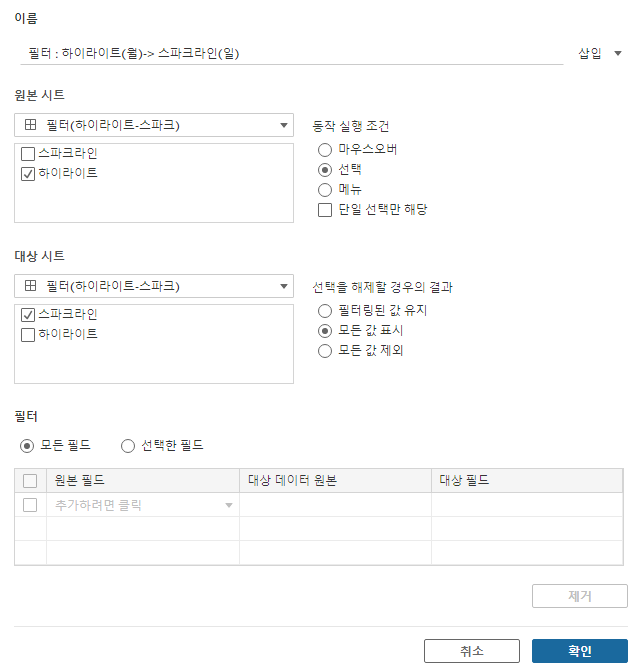
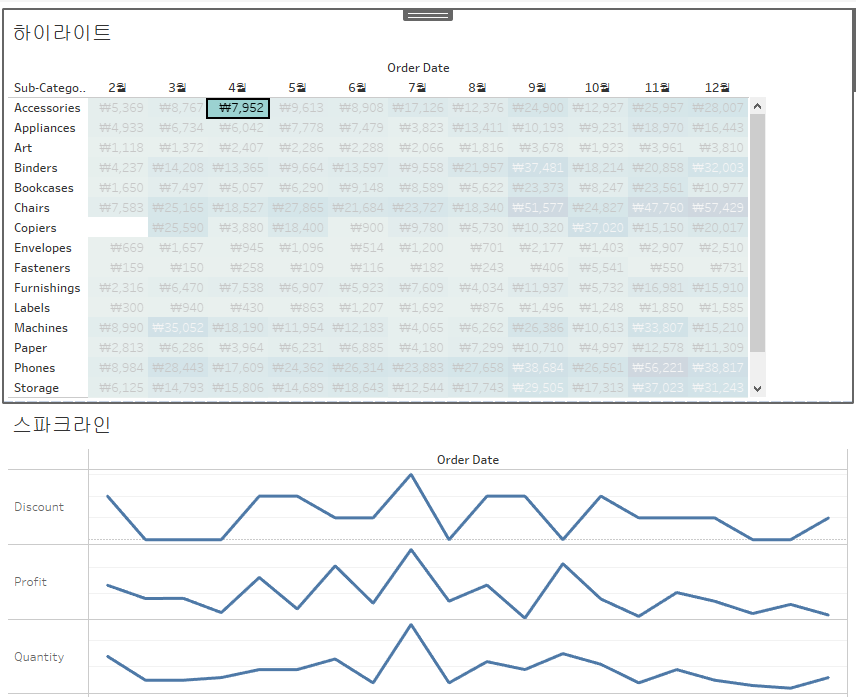
-> 대시보드에 시트 여러개를 올린다 (하이라이트 , 스파크라인)
-> 상단 대시보드 -> 동작 -> 필터동작을 추가해 대시보드 선택하고 어떻게 동작할지 설정해준다
-> 하이라이트 테이블을 선택하게 되면 스파크라인에도 적용이 된다
2. 하이라이트 엑션(월별로 하이라이트)
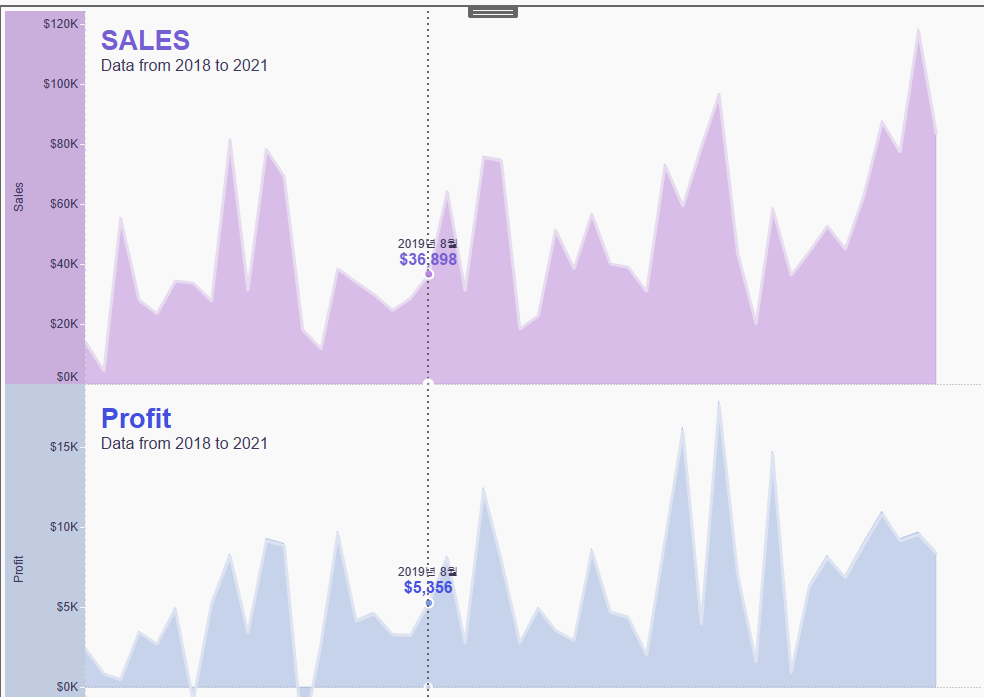
-> 원본,대상시트 -> 누적영역차트 , 마우스 오버
-> 하이라이트 동작 생성 -> 선택한 필드 -> 월(order date)
3. Go to action
-> 탐색 버튼으로 버튼 만들어서 이동할 대시보드랑 멘트 지정해주고 alt + 클릭으로 이동 가능
-> 필터동작(동작 실행조건->메뉴) 만들어서 막대누르면 그에 해당하는 값만 나오는 시트로 이동하게끔 가능
-> 시트에서 동작 만들어서 다시 대시보드로 돌아갈수도있음
4. 매개변수 action
역할 : 세부 수준 조정 , 측정값 변경 , 컬러변경 , 데이터 하이라이트 , what-if시나리오 , 디스플레이 뷰 변경
-> 매개변수 만들기로 만들고 슬라이더로 조정가능 , 계산될 필드만들때 사용
예제) 매개변수 만들고 드릴다운 적용하기
1) 'customer name parameter'이름의 문자열 매개변수 만듦
2) 'Drill-down Dimension parameter'이름의 값목록 sub-category , Region인 매개변수를 만듦
3) 아래 코드로 'drilldown dim'을 만들고 시트에 적용
case [Drill-down Dimension parameter]
when 1 then [sub-category]
when 2 then [Region]
end
else' ' end 4) customer name을 선택하면 customer name의 값이 [customer name parameter]에 삽입이 되고 그값이 [Drill-down Dimension parameter]에서 선택한 값에 따라 drill down되어서 화면에 보여진다 .
5.집합 action
일반 집합 역할
1) 필터로 사용
-> 일부만 집합으로 만들어 필터로 넣어서 활용 가능
2) 마크 강조용으로 사용
-> 집합으로 만든 부분을 색으로 넣어서 구분 가능
3) 계산식에 사용
[Top 10 sales customers] then 'Top 10 customer'
else 'other'
end -> 위 식으로 만든 필드를 행선반에 넣고 Top 10 customer sales 합계 vs other sales 합계 비교 가능
4) 차원으로 사용
-> 열선반에 만든 집합 넣으면 IN / OUT 으로 세부수준을 나누는데도 활용 가능
5) 계층안에 활용
-> 집합을 변수 위에 올리면 계층을 만들어서 드릴다운 가능
응용) 매개변수 활용 + 집합 action 활용
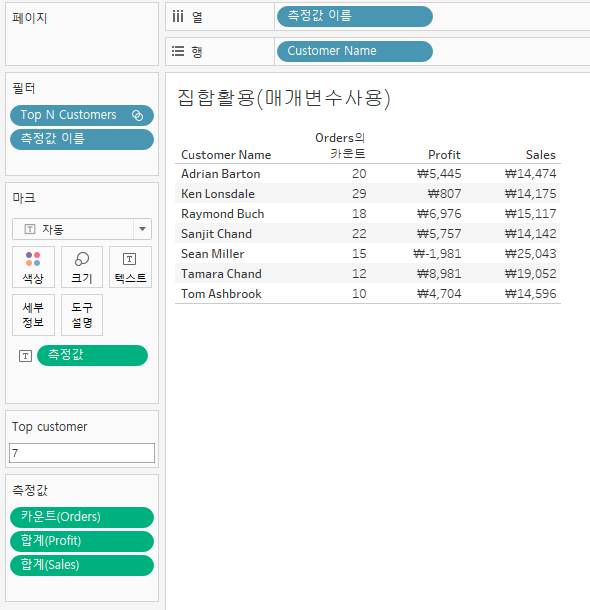
1) 'Top customer' 매개변수 만들고 customer name 우클릭 -> 집합만들기 -> 상위 -> Top customer 매개변수 넣어 'Top N customer' 집합 만들기
2) 필터에 Top N customer 넣어서 값 입력에 따라 다르게 보이는거 확인
응용) 대시보드에서 사용
사용 목적1 : 맵 클릭하면 파이차트 집합에 따라 구분(선택하는 부분 파이차트 비율을) 을 보고 싶다
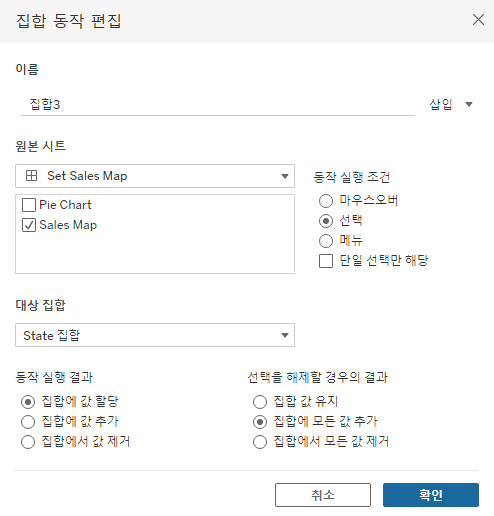
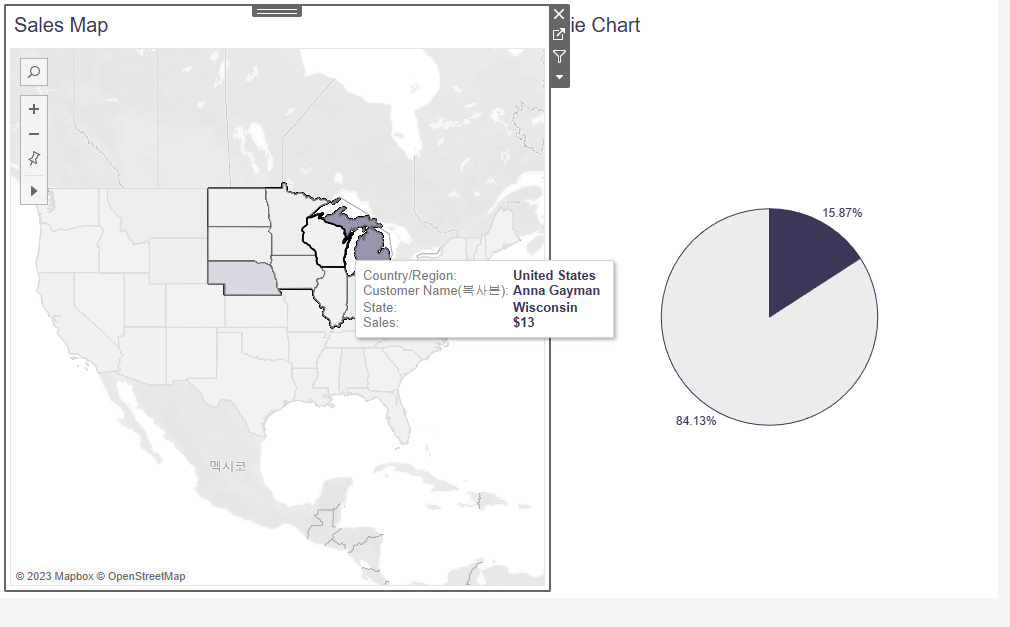
1) map에서 state전체를 하는 집합을 만든다
2) 파이차트에 만든 집합 필드(in/out state)를 색상으로 넣는다
3) 대시보드 -> 동작 -> 집합액션 -> map선택하면 state집합 집합값에 할당
사용 목적2 : 지도에서 드릴다운 하면 state가 분리되도록
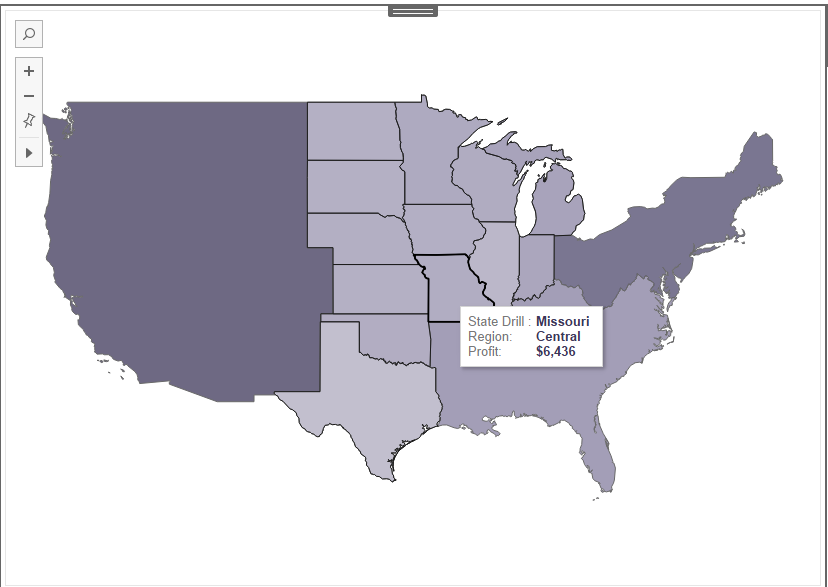
1) Region 집합 'Region set'을 만든다
2) "state drill"이름의 계산된 필드를 if [Region Set] then [state] END로 만들고 두번째 이중축에 넣음
3) 동작 집합액션에서 map 클릭하면 Region set 이 펼쳐지게끔 구현
사용목적 3 :특정 카테고리 설정했을때 카테고리집합안에 할당되게 만들어 필터로 사용
1) 시트에서 'category set'을 만들어 필터에 넣어놓는다
2) 대시보드에서 category 클릭했을때 -> category집합 -> 집합값에 할당 으로 할당되어 필터링 되어서 보여줌
